L'une des préoccupations de nombreuses personnes lors de l'utilisation d'un ordinateur portable est la webcam . Les pirates pourraient infecter le système dans le but d'enregistrer sans consentement et d'espionner la victime. Pouvons-nous savoir s'ils nous enregistrent ? Il existe différentes méthodes, mais au-delà de la LED illuminée typique, nous allons vous parler d'une autre que vous pouvez utiliser dans Windows. C'est très simple et il vous dira si vous êtes espionné ou pas .
Comment activer une notification s'ils utilisent la webcam sous Windows

Quand tu commences enregistrement avec l'appareil photo sous Windows vous pouvez voir la LED s'allumer. Cependant, il peut arriver qu'il soit endommagé, recouvert ou qu'il y ait un problème. Vous pouvez utiliser une autre fonction intégrée à Windows 11 et qui vous indique si vous êtes espionné avec la webcam à votre insu.
Dans ce cas, vous devez vous rendre à le registre Windows et configurez-le pour lancer une notification sur le bureau chaque fois que cela se produit. Vous pouvez y aller en appuyant sur la combinaison de touches Windows + R et exécuter regedit. Une fois là-bas, vous devez vous rendre sur le chemin suivant pour accéder à la configuration :
OrdinateurHKEY_LOCAL_MACHINESOFTWAREMicrosoftOEMDeviceCapture
Lorsque vous y êtes, vous devez double-cliquer sur NoPhysicalCameraLED. Vous verrez que par défaut la valeur qui est marquée est 0. Ce que vous avez à faire est de mettre la valeur 1 et d'accepter.
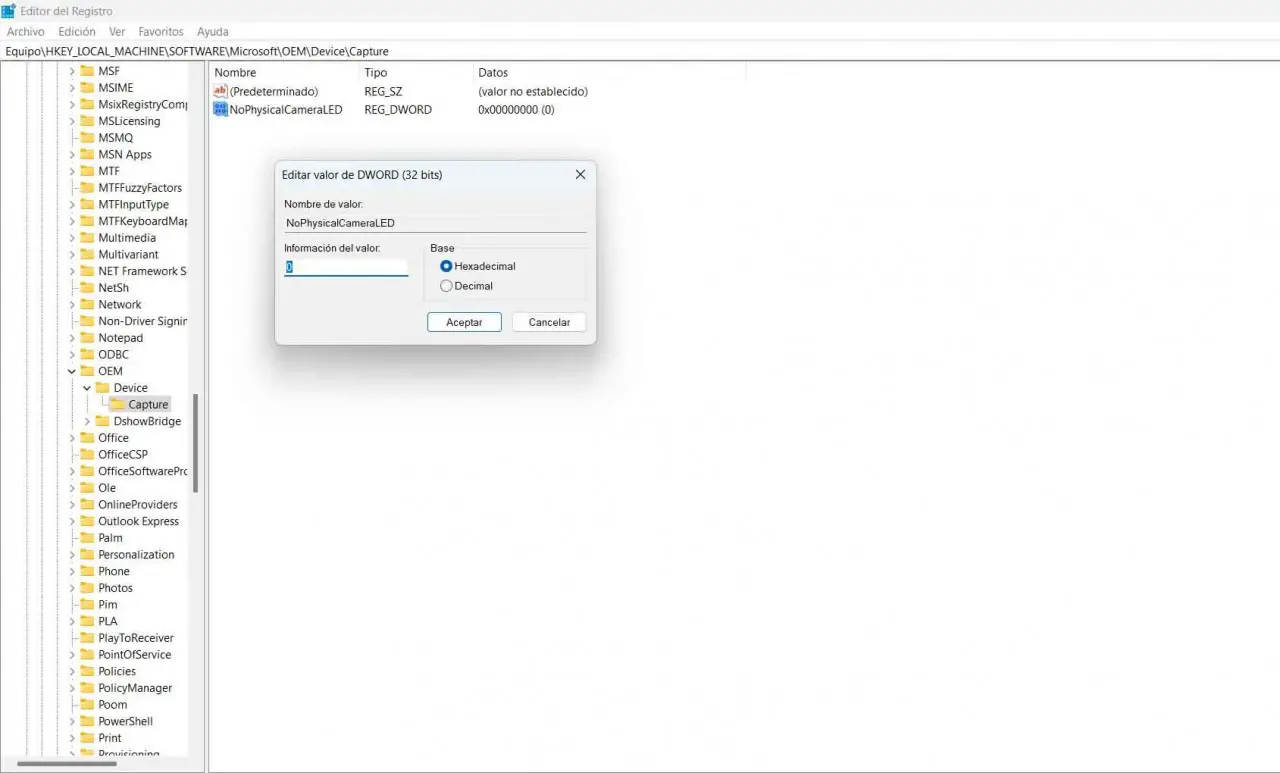
Une fois que vous avez fait cela, redémarrez simplement votre ordinateur pour que les modifications prennent effet. Cela ne signifie pas que la LED cesse de fonctionner, mais ajoute simplement la possibilité de faire apparaître une notification dans Windows à chaque démarrage de la caméra. Par conséquent, si un intrus parvient à accéder à la caméra de votre ordinateur portable pour vous espionner, vous verrez un message.
Afficher l'historique de la caméra dans Windows
Il est possible que vous ayez des doutes quant à savoir s'ils ont pu utiliser l'appareil photo auparavant et que vous ne l'avez pas remarqué. Vous pensez peut-être que quelqu'un a pu infecter le système, que le voyant LED a pu clignoter, etc. En plus de pouvoir recevoir des notifications lorsque la caméra est activée, vous pouvez également consulter l'historique pour voir si elle a déjà été active.
Pour le voir, vous devez aller dans Démarrer, entrer dans Paramètres et aller dans Confidentialité et la sécurité. Là, il faut chercher le Appareil photo section et cliquez sur Activité récente . C'est ce qui vous indique si l'appareil photo a été utilisé récemment ou non. Si vous voyez qu'il a été utilisé et que ce n'est pas vous, vous avez peut-être des intrus sur l'ordinateur.

Dans notre cas, comme vous pouvez le voir, il semble qu'il n'y ait pas d'activité récente disponible. Cela signifie que la caméra n'a pas été utilisée au cours des 7 derniers jours. Par conséquent, c'est une méthode de plus pour voir s'ils ont pu vous espionner via la caméra de l'ordinateur portable. Il est important de toujours protéger la sécurité de la webcam.
Bref, comme vous pouvez le constater, vous disposez de plusieurs options pour savoir si vous êtes espionné via la webcam du portable. Windows propose quelques alternatives, au-delà de la lumière LED typique qui s'allume lorsqu'elle est en cours d'exécution.